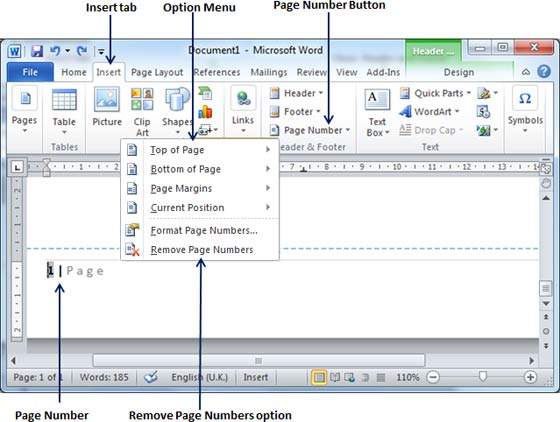Thêm số trang trong Word 2010
Trong chương này, chúng ta sẽ thảo luận về cách thêm số trang trong Word 2010. Microsoft Word tự động gán số trang trên các trang trong tài liệu của bạn. Thông thường, số trang được in ở đầu trang hoặc chân trang nhưng bạn có tùy chọn có thể hiển thị số trang ở lề trái hoặc lề phải ở đầu hoặc cuối trang.
Thêm số trang
Sau đây là các bước đơn giản để thêm số trang trong tài liệu Word.
Step 1 - Nhấp vào Insert tabvà nhấp vào Page Numbernút có sẵn trong phần đầu trang và chân trang. Thao tác này sẽ hiển thị danh sách các tùy chọn để hiển thị số trang ở đầu, cuối, vị trí hiện tại, v.v.
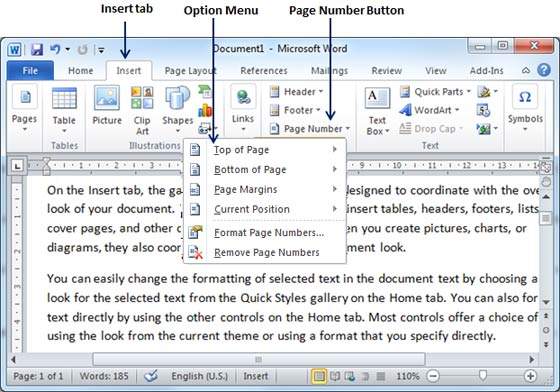
Step 2- Khi bạn di chuyển con trỏ chuột qua các tùy chọn có sẵn, nó sẽ hiển thị các kiểu số trang khác sẽ được hiển thị. Ví dụ: khi tôi đưa con trỏ chuột vàoBottom of Page nó sẽ hiển thị danh sách các kiểu sau.
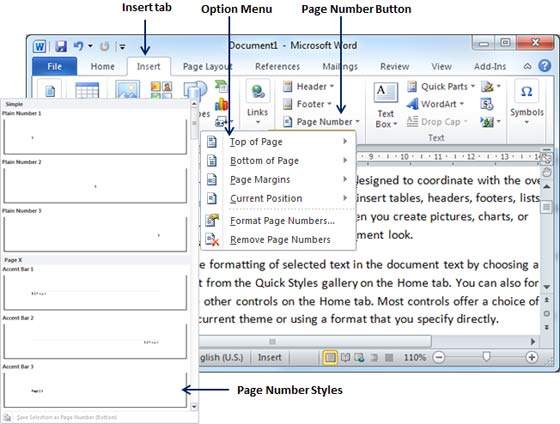
Step 3- Cuối cùng, chọn bất kỳ một trong các kiểu số trang. Tôi đã chọnAccent Bar 1phong cách bằng cách nhấp vào nó. Bạn sẽ được chuyển hướng đến chế độ sửa đổi Chân trang. Nhấn vàoClose Header and Footer để thoát khỏi chế độ Chỉnh sửa chân trang.
Bạn có thể định dạng số trang của mình bằng cách sử dụng Format Page Numbers tùy chọn có sẵn trong các tùy chọn được liệt kê.
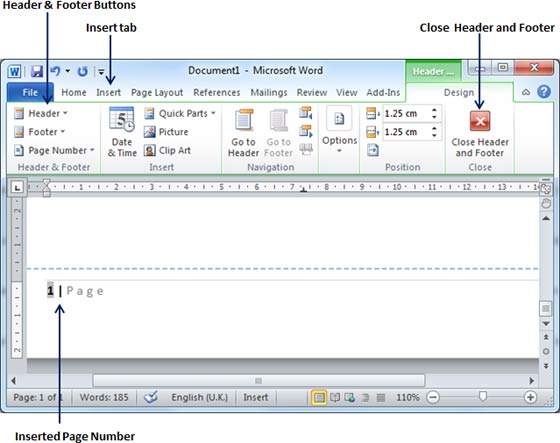
Xóa số trang
Các bước sau sẽ giúp bạn xóa đánh số trang khỏi tài liệu Word.
Step 1 - Nhấp vào Insert tabvà nhấp vào Page Numbernút có sẵn trong phần đầu trang và chân trang. Thao tác này sẽ hiển thị danh sách các tùy chọn để hiển thị số trang ở đầu, cuối, vị trí hiện tại, v.v. Ở dưới cùng, bạn sẽ cóRemove Page NumbersLựa chọn. Chỉ cần nhấp vào tùy chọn này và nó sẽ xóa tất cả các số trang được đặt trong tài liệu của bạn.